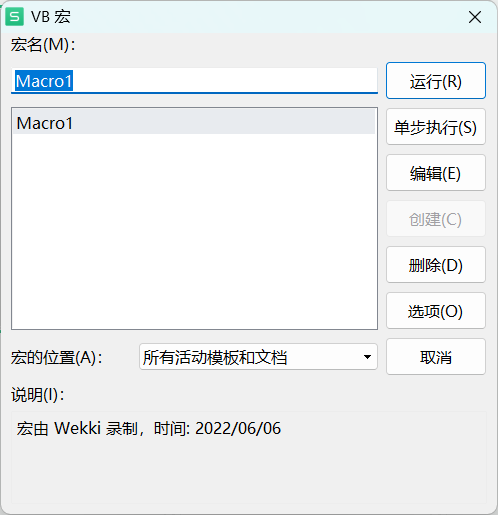如何与其他人共享Excel工作簿
概述
共享Excel工作簿是一种常见的协作方式,可以让团队成员同时编辑同一份文件,提高工作效率。本文将介绍几种常用的共享Excel工作簿的方法。
方法一:使用OneDrive共享
步骤一:上传工作簿至OneDrive
- 打开OneDrive,登录你的Microsoft账户。
- 点击“上传”按钮,选择需要共享的Excel工作簿。
- 等待上传完成。
步骤二:共享工作簿
- 在OneDrive中,找到刚刚上传的Excel工作簿。
- 点击工作簿右侧的“…”按钮,选择“共享”。
- 在弹出的窗口中,输入需要共享的用户的电子邮件地址,并设置相应的权限(如“可编辑”或“仅查看”)。
- 点击“共享”按钮,完成共享。
方法二:使用Google云端硬盘共享
步骤一:上传工作簿至Google云端硬盘
- 登录你的Google账户,打开Google云端硬盘。
- 点击“新建”按钮,选择“上传文件”。
- 选择需要共享的Excel工作簿,点击“打开”。
- 等待上传完成。
步骤二:共享工作簿
- 在Google云端硬盘中,找到刚刚上传的Excel工作簿。
- 点击工作簿右侧的“…”按钮,选择“共享”。
- 在弹出的窗口中,输入需要共享的用户的电子邮件地址,并设置相应的权限(如“可编辑”或“仅查看”)。
- 点击“共享”按钮,完成共享。
方法三:使用电子邮件附件共享
步骤一:保存工作簿为副本
- 打开Excel工作簿,点击“文件”菜单,选择“另存为”。
- 在弹出的窗口中,选择保存位置,并为副本命名。
- 点击“保存”按钮,保存副本。
步骤二:将副本作为电子邮件附件发送
- 打开电子邮件客户端,撰写新邮件。
- 点击“添加附件”按钮,选择刚刚保存的副本。
- 在收件人栏中,输入需要共享的用户的电子邮件